有网站ftp空间里的东西 现在要将网站从云服务器迁移至物理服务器 如何做?
直接备份网站源程序,还有数据库。直接上传到新的服务器,或者空间里面。就可以。
注意:1:数据库文件里面的数据库帐户与密码需要修改成新的数据库帐户与密码
注意:2:程序迁移过去需要重新安装,找到原有的安装文件正行安装。
注意:3:安装成功后,直接还原文件即可。不会可以找 俺
1首先登入腾讯云服务器管理面板 选中你的旧服务器-更多-制作镜像
点击制作镜像 填写部分信息 等待制作完成 一般几分钟就可以好
2选中新服务器 更多-重装系统-自定义镜像-选中你刚刚旧服务器的镜像
选中好填写好服务器密码后点击开始重装-等待重装完成
3更改域名解析 进入你的域名管理控制台解析到新服务器的IP
这样腾讯云内双服务器迁移的步骤就完成了 可以说很简单不用繁杂的操作等
在双服务器部署中,由两台或更多台物理服务器承载构成 Team Foundation 逻辑应用层和数据层的组件。从单服务器部署移到双服务器部署时,需要将原始服务器转换为应用层服务器,并在新的数据层服务器上安装和配置 SQL Server。然后,将 SharePoint 产品和技术以及 SQL Server Reporting Services 重定向到新的数据层服务器,并将原始部署中的数据还原到新的数据层服务器。有关更多信息,请参见 Team Foundation Server 移动类型。 在执行此类型的移动之前,应通读本主题并考虑打印所有必需的步骤。还应考虑打印本主题所链接的那些主题以及包含有关其他必需步骤的信息的主题。 在此类型的移动过程中,切勿执行以下任何操作: 不得更改服务帐户。 不得更改原始服务器的名称或域。 在不具备足够信任的情况下,不得将数据层服务器安装到原始部署之外的其他域中。 若要执行此类型的移动,必须按照列出的顺序完成以下各节中的过程: 备份数据库和加密密钥安装SQL Server 并准备新硬件还原数据库重定向 SharePoint 产品和技术以使用新的内容数据库重新连接管理数据库和配置数据库重定向并测试 SQL Report Server、Reporting Services 以及默认报表将应用层服务器重定向到新的数据层重新生成 Team System 多维数据集删除版本控制缓存更新服务帐户重新启动服务刷新客户端计算机上的数据缓存必需的权限 若要完成上述这些过程,您必须是新旧服务器上 Administrators 组的成员以及 Team Foundation Administrators 组的成员。 除了这些权限,对于运行 Windows Server 2008 或 Windows Vista 的计算机,您可能还需要满足以下要求: 若要使用命令行过程,您可能需要通过以下操作使用提升的权限打开命令提示窗口:单击“开始”,右击“命令提示符”,再单击“以管理员身份运行”。 若要使用需要 Internet Explorer 的过程,您可能需要通过以下操作以管理员身份启动 Internet Explorer:单击“开始”,单击“所有程序”,右击“Internet Explorer”,再单击“以管理员身份运行”。 若要编辑 webconfig 文件,您可能需要通过以下操作以管理员身份启动文本编辑器:单击“开始”,单击“所有程序”,右击所需编辑器,再单击“以管理员身份运行”。 若要访问 Reporting Services 的报表管理器、报表或网站,您可能需要将这些站点添加到 Internet Explorer 的受信任站点列表中,或者以管理员身份启动 Internet Explorer。 有关更多信息,请参见 Microsoft 网站。 备份数据库和加密密钥 必须先备份 Team Foundation 的数据库,然后才能将部署从单服务器配置更改为双服务器配置。在此移动过程中,需要将这些数据库还原到新的数据层服务器。 备份数据库和加密密钥 备份所有的 Team Foundation 数据库。 有关更多信息,请参见如何:备份 Team Foundation Server。 说明:您还必须备份要保留的 SharePoint 产品和技术的任何自定义站点定义、自定义站点模板或自定义 Web 部件。有关更多信息,请参见 Microsoft 网站上的“Backup and Restore Options for Windows SharePoint Services 20”(Windows SharePoint Services 20 的备份和还原选项),或者对于 Windows SharePoint Services 30,请参见 Microsoft 网站上的“Choose backup and recovery tools (Windows SharePoint Services)”(选择备份和恢复工具 (Windows SharePoint Services))。如果 SharePoint 产品和技术安装在应用层上,并且希望将 SharePoint 产品和技术的数据库移到新的数据层,请确保备份 SharePoint 产品和技术的管理数据库(SharePoint_AdminContent_ID) 以及内容和配置数据库。 备份Reporting Services 加密密钥。确保将此密钥存储在运行 Team Foundation Server 的服务器以外的其他计算机上的安全位置,并且新的应用层服务器可以访问该密钥。还必须存储加密该密钥时使用的密码。 有关更多信息,请参见如何:备份 Reporting Services 加密密钥。 安装SQL Server 并准备新硬件 备份数据库后,必须在将用作部署的新数据层服务器的计算机上安装 SQL Server。 安装SQL Server 并为移动准备服务器 在新环境中安装 SQL Server,并确保其正常运行。 有关详细说明,请打开 Team Foundation 安装指南,找到有关如何在双服务器部署中安装 SQL Server�0�2的主题。您安装的 SQL Server�0�2的版本必须与原始部署中使用的版本相同。可以在 Microsoft 网站上找到该指南。 在应用层服务器上,打开命令提示窗口,将目录更改到 %ProgramFiles%\Microsoft Visual Studio 2008 Team Foundation Server\Tools。 在命令提示符处,键入下列命令: TfsDBexe install /server:"新SQL Server 名称" /property:"TFS_SERVICE_ACCOUNT=TFS 服务帐户;TFS_REPORTING_ACCOUNT=TFS Reporting Services 帐户;LCID=LCID 编号;VSTF_AS_INSTANCE=Analysis Services 服务器名称;VSTF_AS_DATABASE=Team Foundation 数据仓库名称;VSTF_AS_ACCOUNT="新SQL Server 名称 是刚刚安装了 SQL Server 并且您打算在其上还原数据的服务器的名称。如果您使用的是命名实例,则不但要包括服务器名称,而且还必须包括相应的实例名。 TFS 服务帐户 是采用域\帐户 或计算机\帐户 格式的 Team Foundation Server 服务帐户。如果您使用的是系统帐户,则必须使用系统\帐户 格式指定该帐户。例如,如果要使用 Network Service,则应将它指定为 NT Authority\Network Service。 TFS Reporting Services 帐户 是采用域\帐户 或计算机\帐户 格式的 Reporting Services 数据源帐户。 LCID 编号 是您所用语言版本的 SQL Server 的语言排序规则 ID 号。例如,英语的 LCID 为 1033。 Analysis Services 服务器名称 是装有 SQL Server Analysis Services 的服务器的名称。默认情况下,此服务器与新SQL Server 名称 是同一台服务器。 Team Foundation 数据仓库名称 是Team Foundation 的原始数据仓库的名称。默认情况下,该值为 TfsWarehouse。 在运行 Reporting Services 的服务器上,检索并保存 Reporting Services 安装 ID 的列表。 打开“命令提示符”窗口,将目录改为下面的目录: %ProgramFiles%\Microsoft SQL Server\90\Tools\binn\ 运行RSKeyMgmt -l。 记录安装 ID,然后将列表打印出来或将其保存到一个安全的位置。 登录到相应的服务器,打开“计算机管理器”,按照指定的顺序停止下表中的服务和应用程序池: 登录到承载此程序的服务器 停止此组件 SharePoint 产品和技术 SharePoint 定时服务或 Windows SharePoint Services 定时 默认网站或团队网站 应用层 Visual Studio Team Foundation Server 任务计划程序服务 Microsoft Team Foundation Server Application Pool SQL Server Reporting Services SQL Server Reporting Services (TFS 实例)(服务) ReportServer 或 ReportServer$实例名称(应用程序池) 说明:如果您运行的是 SQL Server 2005,则需要在 Internet 信息服务 (IIS) 中管理 ReportServer;如果运行的是 SQL Server 2008,则不需要这样做。 默认网站或报表管理器网站 重要说明:若要在基于还原的移动过程中移动用户帐户和服务帐户,Team Foundation Server 的新部署必须处于停止状态。如果在还原数据之后、移动用户帐户和服务帐户之前重新启动 Team Foundation Server,可能会导致作为迁移目标的用户在 TFSIntegration 数据库中标记为已删除。如果组安全服务在与 Active Directory 同步时找不到用户的系统标识符 (SID),便会出现此问题。 有关如何启动和停止服务及应用程序池的更多信息,请参见如何:停止和启动服务、应用程序池和网站。 还原数据库 停止服务后,可以使用 SQL Server 提供的还原工具来还原 Team Foundation 的数据。 警告:You must restore all the databases to the same point in time 否则,数据库可能会损坏。打开“还原数据库”对话框 在新的数据层服务器上,单击“开始”,指向“所有程序”,指向“Microsoft SQL Server”,再单击“SQL Server Management Studio”。 说明:有关如何还原数据库的更多信息,请参见 Microsoft 网站上的“实现 SQL Server 数据库还原方案”。 在“服务器类型”列表中单击“数据库引擎”。 在“服务器名称”列表中,单击或键入适当的服务器。 在“身份验证”列表中,单击适当的方案。 在“用户名”中,键入有效帐户的用户名。 在“密码”中键入该帐户的密码(如果 SQL Server 要求),再单击“连接”。 展开“数据库”节点,以显示构成 Team Foundation 数据层的数据库的列表。 为以下各数据库完成“还原各个数据库”过程: ReportServer 说明:如果使用了命名实例,此数据库将命名为“ReportServer$实例名称”。 ReportServerTempDB 说明:如果您使用的是命名实例,则此数据库将命名为“ReportServerTempDB$实例名称”。 SharePoint 产品和技术的配置数据库(STS_Config_TFS 或 WSS_Config) 重要说明:仅当SharePoint 产品和技术安装在原始单服务器部署中且您未更改其位置时,才应还原此数据库。如果在其他服务器上使用或安装�0�2SharePoint 产品和技术,则不需要还原此数据库。 SharePoint 产品和技术的内容数据库(STS_Content_TFS 或 WSS_Content) 包含SharePoint 产品和技术数据的数据库的名称将随着两个因素而变化:一是所安装的 SharePoint 产品和技术的版本,二是安装人员是否对该名称进行了自定义。此外,如果 SharePoint 产品和技术安装在与 Team Foundation Server 不同的服务器上,则这些数据库可能不在 Team Foundation 的数据层服务器上。如果这些数据库不存在,则必须从 Team Foundation Server 分别管理它们的备份、还原和配置。但是,您应该同步数据库的维护操作以避免同步错误。 SharePoint 产品和技术的管理数据库 (SharePoint_AdminContent_ID) 重要说明:仅当SharePoint 产品和技术安装在原始单服务器部署中且您未更改其位置时,才应还原此数据库。如果在其他服务器上使用或安装�0�2SharePoint 产品和技术,则不需要还原此数据库。 TfsBuild TfsIntegration TfsVersionControl TfsWarehouse TfsWorkItemTracking TfsWorkItemTrackingAttachments TfsActivityLogging(可选) 说明:在还原过程中,必须将为自定义过程模板创建的任何自定义站点模板或 Web 部件上载到 SharePoint 产品和技术的数据库中。还原各个数据库 右击要还原的数据库,依次指向“任务”、“还原”,然后单击“数据库”。 重要说明:在大多数部署中,SQL Server 数据库和 SharePoint 产品和技术数据库将显示在“数据库”节点下方的数据库列表中。若要还原未显示在列表中的任何数据库,必须右击“数据库”节点,单击“还原数据库”,再指定未显示在列表中的任何数据库。“还原数据库”对话框打开。 在“还原的源”下方单击“源设备”,再单击省略号按钮(“…”)。 在“指定备份”对话框中,指定备份文件的位置,再单击“确定”。 您应用的第一个备份必须是完整备份,随后按照创建顺序依次应用事务日志备份。 在“选择要还原的备份集”下方指定要还原的备份集。 在“选择页”窗格中,单击“选项”,然后选中“覆盖现有数据库”复选框。 在“将数据库文件还原为”列表中,确认路径与当前数据库路径相匹配。 如果要将数据库还原到其他驱动器,则此步骤十分重要。 在“恢复状态”下方单击相应的状态。 执行以下步骤之一: 如果不准备应用其他事务日志,请单击“数据库随时可用”。 如果准备应用其他事务日志,请单击“数据库尚不可用”。 单击“确定”关闭“还原数据库”对话框并还原数据库。 如果准备应用其他事务日志,请按照日志备份的创建顺序,对每组日志备份执行此过程。从完整备份后创建的第一组日志备份开始。 有关更多信息,请参见 Microsoft 网站上的“应用事务日志备份”。 重定向 SharePoint 产品和技术以使用新的内容数据库 必须将团队项目的任何网站重定向到新的 Team Foundation 数据层服务器上的内容数据库。如果要移动所有的 SharePoint 产品和技术数据库,则可以跳过此过程,而继续本主题稍后部分中的“重新连接管理数据库和配置数据库”过程。 重定向项目站点以使用新数据层服务器上的内容数据库 登录到承载 SharePoint 产品和技术的服务器,并将 SharePoint 产品和技术重定向到新数据层服务器上的内容数据库。 有关更多信息,请参见如何:重定向 SharePoint 产品和技术以使用新的内容数据库。 重新连接管理数据库和配置数据库 SharePoint 产品和技术保留在原始单服务器上,该服务器现在是新部署的应用层服务器。但是,您仍需要对它进行配置,以使用新数据层服务器上的管理数据库和配置数据库。 重新连接 SharePoint 产品和技术的管理数据库和配置数据库 登录到承载 SharePoint 产品和技术的服务器,打开命令提示窗口,更改到下面的目录: %PROGRAMFILES%\microsoft shared\web server extensions\12\bin。 键入以下命令: stsadm –o renameserver –oldservername 原始数据层服务器名称 -newserver 新数据层服务器名称 有关如何还原 SharePoint 产品和技术的更多信息,请参见 Microsoft 网站上的“White paper: Backing up, restoring, high availability, and disaster recovery for Office SharePoint Server farms”(白皮书:Office SharePoint Server 场的备份、还原、高可用性和灾难恢复)。 重定向并测试 SQL Report Server、Reporting Services 以及默认报表 重定向团队项目的网站后,必须将 Reporting Services 重定向到新的数据层服务器。 还原并验证 SQL Server 2005 Reporting Services 在运行 Reporting Services 的服务器上,单击“开始”,依次指向“所有程序”、“Microsoft SQL Server”、“配置工具”,再单击“Reporting Services 配置”。 在“选择报表服务器安装实例”对话框中,确保计算机名称是新的应用层服务器的名称。确保实例名为 MSSQLSERVER,再单击“连接”。 说明:如果您使用的是命名实例,则必须指定相应的实例名而不是默认实例 MSSQLSERVER。 在资源管理器窗格中单击“服务器状态”。 “报表服务器状态”窗格打开。 在“实例属性”中单击“启动”。 在资源管理器窗格中单击“数据库安装”。 “数据库连接”窗格打开。 在“服务器名称”中键入新数据层服务器的名称,再单击“连接”。 在“SQL Server 连接”对话框中单击“确定”。 “数据库连接”窗格打开。 单击“应用”。 在资源管理器窗格中单击“Windows 服务标识”。 “Windows 服务标识”页打开。 在“内置服务帐户”列表中单击“Local Service”。 “应用”按钮随即变成可用。此时,请勿单击它。 在“内置服务帐户”列表中单击“Network Service”,再单击“应用”。 在“SQL Server 连接”对话框中单击“确定”。 关闭“Reporting Services 配置”工具。 打开命令提示窗口,将目录更改到 %ProgramFiles%\Microsoft SQL Server\90\Tools\binn。 键入下面的命令以列出 Reporting Services 的安装 ID: RSKeyMgmt -l 在列表中,查找对应于旧数据层服务器的安装 ID。 键入下面的命令以移除该安装 ID,其中 DT 实例 ID 对应于旧数据层服务器: RSKeyMgmt –r DTInstanceID说明:请勿移除对应于新数据层服务器的安装 ID。 在运行 Reporting Services 的服务器上,单击“开始”,依次指向“所有程序”、“Microsoft SQL Server”、“配置工具”,再单击“Reporting Services 配置”。 在资源管理器窗格中单击“加密密钥”。 在“加密密钥”页上单击“还原”。 “加密密钥信息”页打开。 在“密码”中键入加密密钥文件的密码。 在“密钥文件”中键入或单击备份加密密钥(snk 文件)的位置,再单击“确定”。 将应用层服务器重定向到新的数据层 还原数据库后,必须使用 TfsAdminUtil 命令将部署的原始服务器(现在成为新的应用层服务器)重定向到新的数据层服务器。 将应用层服务器重定向到新的数据层服务器 登录到相应的服务器,打开“计算机管理器”,然后启动下表中的应用程序池和程序: 登录到承载此程序的服务器 启动此组件 应用层 Microsoft Team Foundation Server Application Pool 默认网站或团队网站 SQL Server Reporting Services ReportServer 或 ReportServer$实例名称(应用程序池) SQL Server Reporting Services (TFS 实例) 默认网站或报表管理器网站 打开命令提示窗口,将目录切换到 %ProgramFiles%\Microsoft Visual Studio 2008 Team Foundation Server\Tools,然后键入以下命令: TfsAdminUtil RenameDT newDataTierServerName重要说明:为了使此命令成功,上一步中的应用程序池和程序必须正在运行。此要求是 Visual Studio Team System 2008 Team Foundation Server 中的新增要求。此外,此命令要求服务 webconfig 文件中的连接字符串引用部署的原始服务器。如果连接字符串引用新的数据层服务器,此命令将失败。为了使此命令正确运行,您必须还原原始服务器的名称。重新生成 Team System 多维数据集 配置连接并运行 TFSAdminUtil RenameDT 命令后,必须重新生成 Team System 多维数据集。Team System 多维数据集支持 SQL Server Reporting Services,并且包含 Team System 数据仓库的关系数据库中的数据。有关更多信息,请参见了解数据仓库体系结构。 重新生成 Team System 多维数据集 重新生成 Team System 多维数据集。 有关更多信息,请参见如何:重新生成 Team System 多维数据集。 删除版本控制缓存 重新生成 Team System 多维数据集后,必须删除应用层服务器和任何代理服务器上的版本控制缓存,以强制与新的数据层服务器同步。 删除版本控制缓存 在应用层服务器上,打开 %ProgramFiles%\Microsoft Visual Studio 2008 Team�0�2Foundation�0�2Server\Web Services\VersionControl 目录。 删除Data 子目录的内容,但不要删除 Data 子目录本身。 有关更多信息,请参见如何:在应用层服务器上删除版本控制缓存。 对部署中运行 Team Foundation Server Proxy 的任何服务器重复此过程。 更新服务帐户 如果您在单服务器部署上对服务帐户使用的是本地帐户或系统帐户(如 Network Service),则必须更改这些帐户。在双服务器部署中,不能使用本地帐户。可以使用相同的系统帐户,但必须更新相应的信息,使新的应用层服务器和数据层服务器上的每个帐户与正确的 SID 相关联。 说明:在新部署上创建的帐户名必须与原始部署中的帐户名匹配。此要求既包括用户帐户也包括服务帐户。刷新服务帐户 在运行 Reporting Services 的服务器上,打开“计算机管理器”,然后启动以下组件(如果它们尚未启动的话): ReportServer 或 ReportServer$实例名称(应用程序池) SQL Server Reporting Services (TFS 实例) 在新的应用层服务器上,打开命令提示窗口,将目录切换到 %ProgramFiles%\Microsoft Visual Studio 2008 Team Foundation Server\Tools。 在命令行处,键入下列命令: TfsAdminUtil ChangeAccount 旧的域或计算机名\旧的 TFS 服务帐户 新的域或计算机名\新的 TFS 服务帐户 新密码说明:忽略任何指示服务帐户不存在或帐户不是数据仓库角色成员的警告。 在命令行处,键入下列命令: TfsAdminUtil ChangeAccount/ra 旧的域或计算机名\旧的 TFS Reporting Service 帐户 新的域或计算机名\新的 TFS Reporting Service 帐户 新密码说明:忽略任何指出服务帐户不是数据仓库角色成员的警告,或者提示您将帐户添加到服务帐户组的警告。重新启动服务 若要继续操作,必须重新启动 Team Foundation 所依赖的服务。 重新启动服务 登录到相应的服务器,打开“计算机管理器”,按照指定的顺序启动下表中的组件: 登录到承载此程序的服务器 启动此组件 SharePoint 产品和技术 SharePoint 定时服务或 Windows SharePoint Services 定时 应用层 Visual Studio Team Foundation Server 任务计划程序服务 Microsoft Team Foundation Server Application Pool 刷新客户端计算机上的数据缓存刷新客户端计算机上的数据缓存 使用“ClientService”Web 服务来强制客户端在下次连接到应用层服务器时更新跟踪工作项的缓存。 有关更多信息,请参见如何:刷新客户端计算机上的数据缓存。
要点一、检查迁移设置或者重新连接主机服务器 在服务器之间进行vm迁移首先要求两个服务器启用迁移功能。例如,使用vmware esx或者esxi的两个服务器必须启用vmotion。如果是hyper-v服务器进行vm迁移,一定要确定两台服务器的动态迁移功能可用。vmware esx或esxi服务器上,在配置选项卡为特定的vsphere客户端启用vmotion,所以it管理员必须使用与每个hypervisor匹配的文档并在每个服务器上启用迁移功能。 在某些情况下,hypervisor的软件问题会导致迁移失败,这时需要在其中(或者两个)受影响的服务器上不断地切换迁移设置。例如,这个问题在vmware esx/esxi 40升级到update 2过程中会发生,技术人员不得不不断切换迁移设置。启用设置在每个主机的vsphere配置选项卡上。在esx/esxi 40 update 2或之后版本上就可以解决这个问题了。
要点二、检查服务器硬件的兼容性和设备相关性 虚拟化的服务器专门用来将底层的硬件从上层的工作负载抽离——抽离让工作负载迁移变得可能——但是有小部分情况可能会导致源、目的服务器的硬件不兼容,导致迁移失败。 排错的第一步是评估服务器硬件和配置。举个简单的例子,源/目的服务器需要使用完全相同处理器来进行工作负载迁移。每个系统bios的处理或者i/o虚拟化设置稍微有所不同也会引起硬件问题。 当vm依赖目的服务器上不可用的硬件时,也会导致迁移失败。比如,像vmware esx/esxi等hypervisor允许vm连接到物理磁盘。如果vm依赖与源服务器连接的物理磁盘——而目的服务器上没有——迁移就出问题了。安全断开任何本地物理磁盘或者源服务器vm上的客户端设备,然后再重新进行迁移。
要点三、检查服务器间的网络连接 迁移依赖网络连接,因此源/目的服务器之间的任何连接问题都能轻易影响迁移活动。最直接的方法是ping源/目的服务器之间的网络连接。例如,vmware的vmkping可以在源服务器上使用命令shell ping 目的服务器。进入到主机名称或者目的服务器的ip地址,查看成功的ping反馈,如:vmkping 19216811 还可以通过windows命令提示或者linux命令行使用标准的ping命令执行该过程。如果ping成功了,证明源、目的服务器之间的lan通讯正常。如果不成功,源、目的服务器上的网卡(nic)可能存在不兼容性。 一个常见的兼容性问题是使用超长帧。例如,如果一个服务器的nic配置了支持超长帧,另外一个没有,那么这两个服务器不会正常通信,工作负载迁移不会成功,除非两个nic的配置完全相同。使用目标服务器的主机名ping时,会发生另一个常见的问题。如果主机名ping失败了,但是ip地址ping正常,说明主机名解析出问题了,解决这个问题会对解决连接问题有帮助。
要点四、检查目的服务器上的计算资源 如果目的服务器上没有足够的计算资源,工作负载迁移也会失败。当目的服务器缺少足够的处理核心、内存空间、nic端口或者存储时,就不能储备新的工作负载。随着物理服务器数量下降和工作负载整合水平的提升,这已经变成越来越普遍的问题。 例如,如果目标服务器已经从从其他系统接受额外的工作负载失败,这时就会发生资源短缺。另外,如果目的服务器上已有的工作负载已经获得了额外的计算资源,以满足用户活动增加所引起的更的的资源需求,这种情况下,资源短缺也会发生。试着将工作负载迁移到其他有足够计算资源的系统(比如闲置或备用的服务器),或者在有需求的服务器上执行工作负载平衡。

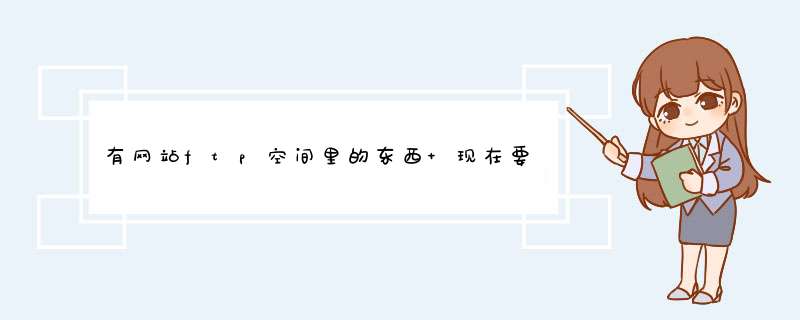





0条评论